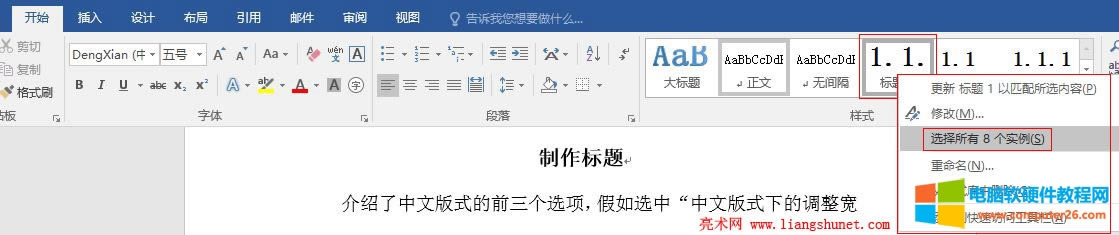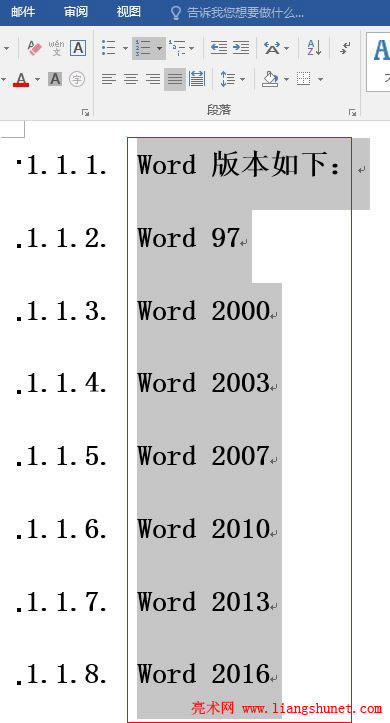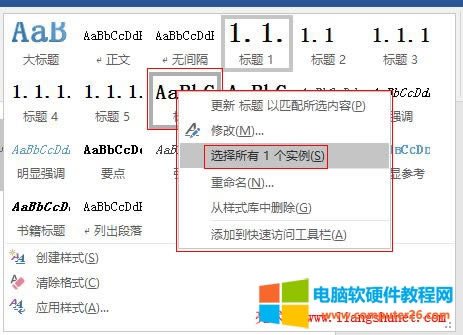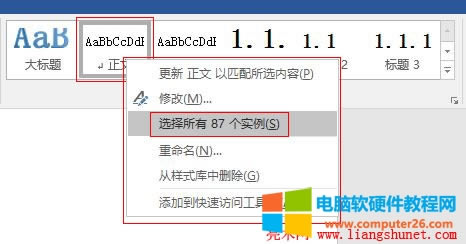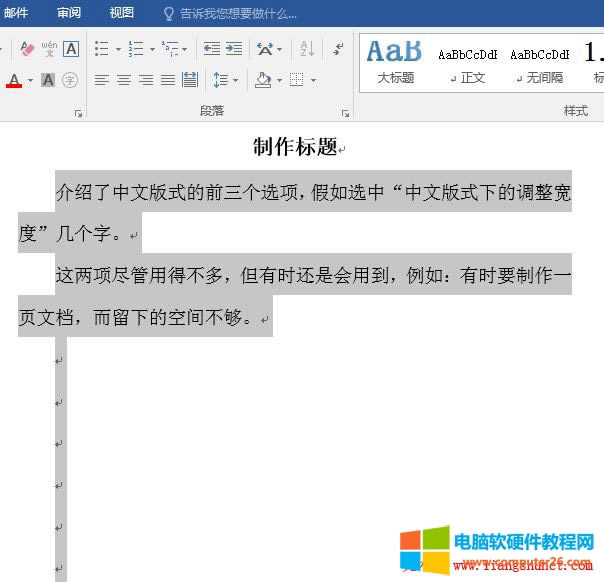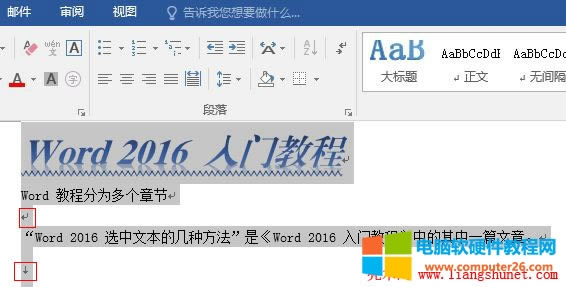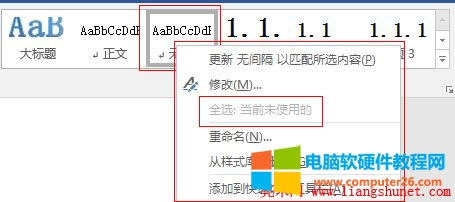- Word 2016樣式檢查器,顯示格式完成圖
- Word 2016管理樣式及設(shè)置默認(rèn)值、導(dǎo)入
- Word 2016如何查看文檔使用的所有樣式
- Word 2016如何搜索與替換特殊格式(符
- Word 2016搜索與替換完成圖文使用教程
- Word 2016高級(jí)搜索與替換完成圖文使用
- Word 2016如何迅速定位到(頁、行、表
- Word 2016如何插入符號(hào)與特殊字符(度
- Word 2016拼寫與語法、字?jǐn)?shù)統(tǒng)計(jì)完成圖
- Word 2016認(rèn)識(shí)制表位(word制表位
- Word 2016制表位應(yīng)用案例一:word
- Word 2016制表位應(yīng)用案例二:word
推薦系統(tǒng)下載分類: 最新Windows10系統(tǒng)下載 最新Windows7系統(tǒng)下載 xp系統(tǒng)下載 電腦公司W(wǎng)indows7 64位裝機(jī)萬能版下載
Word 2016樣式的巧妙更改完成圖文使用教程
發(fā)布時(shí)間:2025-03-16 文章來源:xp下載站 瀏覽:
| 辦公軟件是指可以進(jìn)行文字處理、表格制作、幻燈片制作、圖形圖像處理、簡單數(shù)據(jù)庫的處理等方面工作的軟件。目前辦公軟件朝著操作簡單化,功能細(xì)化等方向發(fā)展。辦公軟件的應(yīng)用范圍很廣,大到社會(huì)統(tǒng)計(jì),小到會(huì)議記錄,數(shù)字化的辦公,離不開辦公軟件的鼎力協(xié)助。另外,政府用的電子政務(wù),稅務(wù)用的稅務(wù)系統(tǒng),企業(yè)用的協(xié)同辦公軟件,這些都屬于辦公軟件。 如果一篇文檔應(yīng)用了多種樣式(例如:使用了幾種標(biāo)題樣式),并且這些樣式分布在文檔的各篇章,如果想修改它們,一個(gè)個(gè)的選中修改既費(fèi)時(shí)又麻煩,全選又把整篇文檔都選中了,有沒有一種更好的選擇修改辦法呢? Word 的開發(fā)者們可能也注意到此問題,因此提供了一次選中所有用同一樣式的方法,這樣就十分便于修改同一類樣式了,不用一個(gè)個(gè)選中再一個(gè)個(gè)修改,下面就是具體的修改步驟。 一、Word 2016 同一標(biāo)題樣式的巧妙修改1、打開一篇使用了標(biāo)題樣式的文檔,如果不知道要修改的標(biāo)題使用的是什么樣式,可以選擇“開始”選項(xiàng)卡,把光標(biāo)定位到標(biāo)題中或者選中標(biāo)題,則 Word 自動(dòng)標(biāo)出它使用的樣式,例如“標(biāo)題 1”,右鍵“標(biāo)題1”,彈出菜單,如圖1所示:
圖1 2、在彈出的菜單中,有一個(gè)選項(xiàng)“選擇所有8個(gè)實(shí)例”,其中“8個(gè)實(shí)例”是指當(dāng)前打開的文檔中有8個(gè)標(biāo)題使用了“標(biāo)題1”樣式,我們選擇“選擇所有8個(gè)實(shí)例”,文檔中使用標(biāo)題1樣式的文字全部被選中,如圖2所示:
圖2 3、此時(shí),就可以修改它們了,例如:換一種標(biāo)題樣式,修改字體,設(shè)置字號(hào),總之像選中從未應(yīng)用任何樣式的普通文字一樣自由設(shè)置。 4、我們?cè)儆益I自定義的標(biāo)題樣式:大標(biāo)題,彈出菜單,如圖3所示:
圖3 5、從圖中可以看出,文檔中只有一個(gè)標(biāo)題使用了“大標(biāo)題”樣式,因?yàn)檫x項(xiàng)是“選擇所有1個(gè)實(shí)例”。 6、使用其它標(biāo)題樣式的選中方法跟上面一樣。 二、Word 2016 同一正文樣式的巧妙修改1、右鍵“樣式”區(qū)塊的“正文”樣式,彈出菜單,如圖4所示:
圖4 2、選擇“選擇所有 87 個(gè)實(shí)例”,則使用“正文”樣式的段落都被選中,如圖5所示:
圖5 3、有意思的是,只有換行符的空行也算使用“正文”樣式,這些行也全選中了。另外,設(shè)置不同字號(hào)的段落、不同的換行符也全都被選中,如圖6所示:
圖6 4、如果樣式?jīng)]有被使用,則顯示有多少個(gè)實(shí)例的選項(xiàng)呈灰色而不可選擇,如圖7所示:
圖7 5、“選擇所有【多少】個(gè)實(shí)例”的選項(xiàng)變?yōu)?ldquo;全選:當(dāng)前未使用的”,說明文檔沒有使用“無間隔”樣式。 Office辦公軟件是辦公的第一選擇,這個(gè)地球人都知道。 |